win7镜像文件如何安装
- 分类:Win7 教程 回答于: 2022年12月24日 09:36:00
使用电脑的过程中,由于我们的各种各样的误操作,总是会让系统出现各种各样的故障问题,造成不得不重装系统,那么win7镜像文件怎么安装呢?下面,我们一起往下看看win7镜像文件安装方法吧。
工具/原料:
系统版本:windows7系统
品牌型号:惠普战X 锐龙版
软件版本:Onekey ghost+小白一键重装系统软件v2290
方法/步骤:
方法一:使用Onekey ghost安装win7镜像文件
1、win7镜像文件怎么安装呢?首先把win7系统iso镜像放到D盘,只要不要放桌面或C盘都可以,鼠标右键使用WinRAR等工具解压出来;
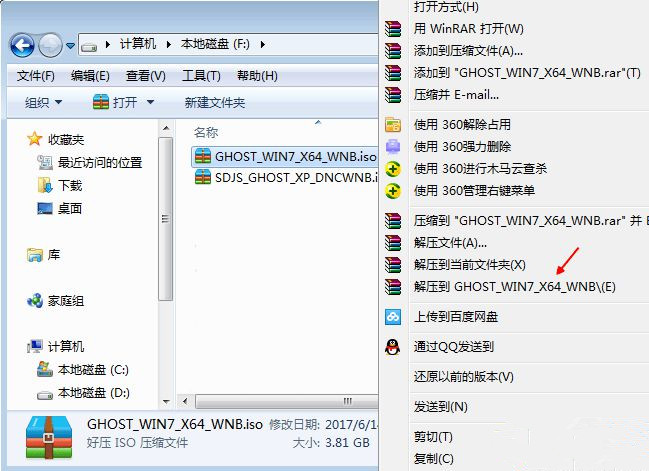
2、接着将win7.gho文件和Onekey ghost工具放到同一目录,比如说D盘,不要放C盘或桌面;
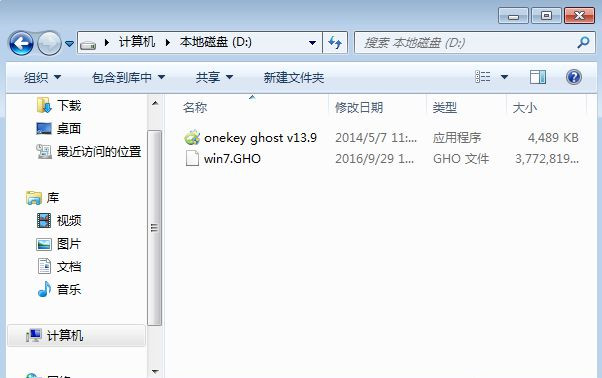
3、鼠标双击打开Onekey ghost安装工具,选择“还原分区”,GHO WIM ISO映像路径选择win7.gho文件,选择安装位置,比如说C盘,或者可以根据磁盘容量判断要安装系统的磁盘,点击确定,如果提示未指定ghost位置,查看相关教程提供的方法修复解决;

4、弹出提示框,确认没有重要数据之后,鼠标点击是,立即重启进行计算机还原,也就是电脑重装系统过程;
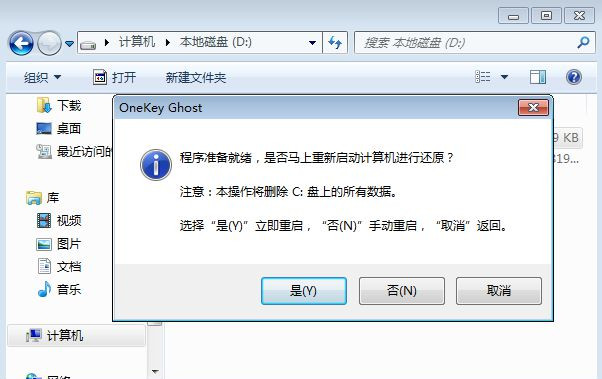
5、这时候重启电脑,开机启动项多出Onekey Ghost,默认自动选择Onekey Ghost进入安装过程即可;
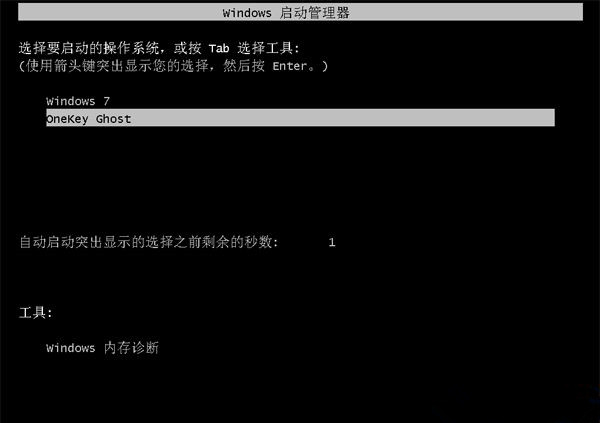
6、启动电脑进入到这个界面,执行安装win7系统到C盘的操作,耐心等待进度条完成;
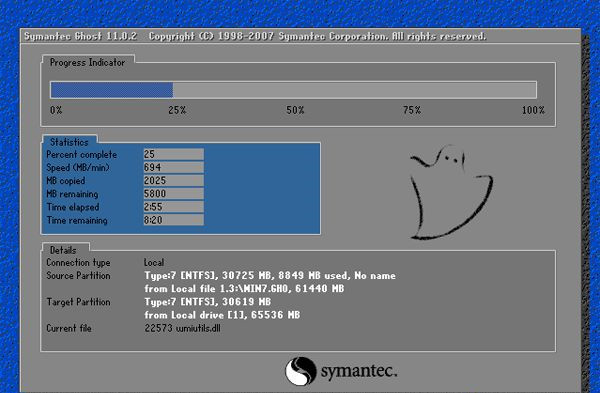
7、以上操作完成后,电脑自动重启,继续执行win7系统驱动安装、系统配置以及系统激活过程;

8、最后重启电脑进入全新系统桌面后,win7镜像重装系统过程就结束。

方法二:借助小白一键重装系统软件安装win7镜像文件
1、首先打开下载安装好的小白一键重装系统软件,接着选择[备份还原]中的自定义还原。
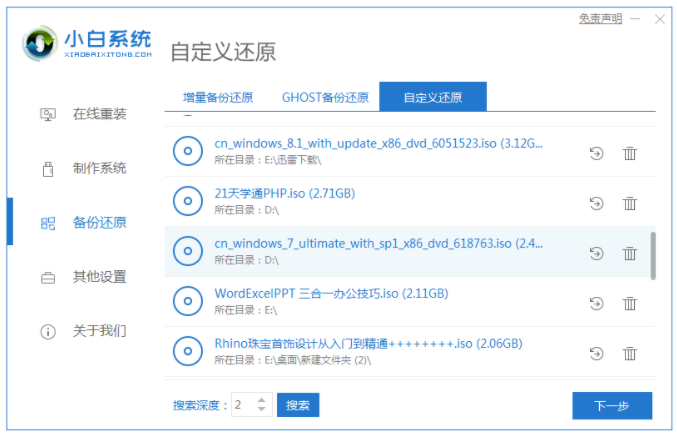
2、装机软件将自动在您的电脑上检测你下载的win7系统镜像文件。
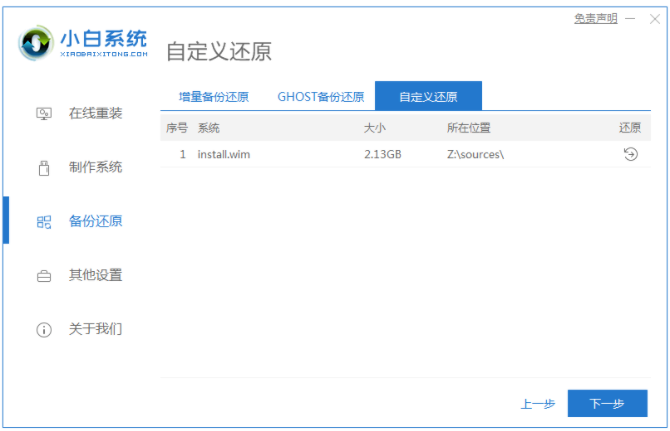
3、选择需要的版本,点击还原按钮。

4、自动部署环境完成后,点击立即重启。
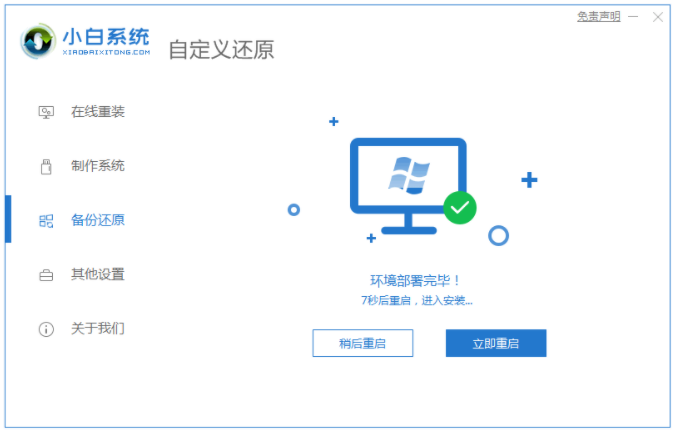
5、选择第二项pe按回车键进入。
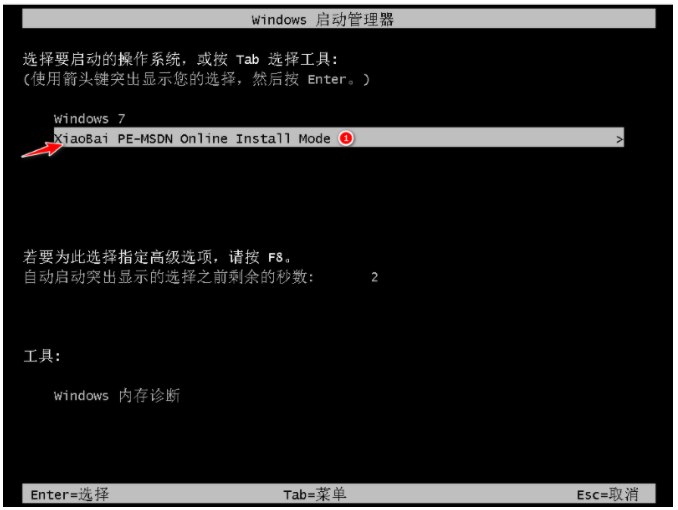
6、此时电脑将会自动进入PE安装界面并开始安装系统。

7、耐心等待安装完成后,点击立即重启。
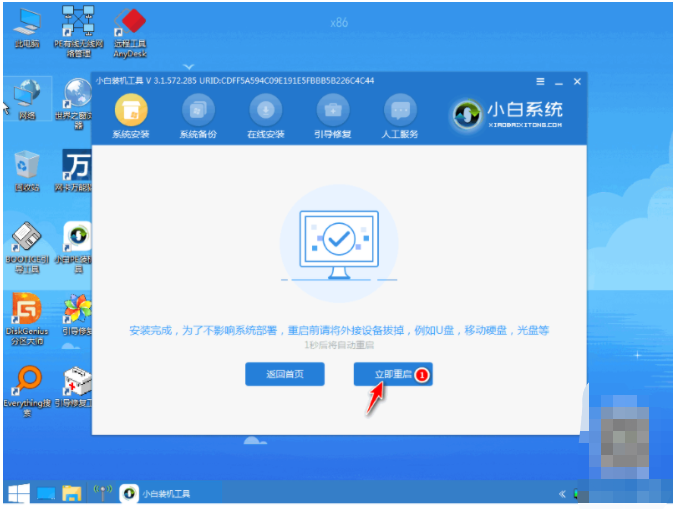
8、重启电脑后,就可以进入新系统啦。

总结:
以上就是win7镜像文件安装方法啦,希望对大家有所帮助。
 有用
26
有用
26


 小白系统
小白系统


 1000
1000 1000
1000 1000
1000 1000
1000 1000
1000 1000
1000 1000
1000 1000
1000 1000
1000 1000
1000猜您喜欢
- 64位win7旗舰版制作步骤2017/07/22
- 大白菜U盘重装系统步骤win7如何操作..2022/08/15
- win7系统物理内存过高怎么办..2020/06/29
- win7纯净版一键重装系统方法..2022/04/15
- WIN7专业版激活密钥怎么使用..2022/03/10
- 解答电脑上不了网怎么办2019/01/14
相关推荐
- 小白一键重装系统win7方法教程..2022/04/01
- 电脑反应慢,小编教你电脑反应慢怎么处..2018/06/14
- win7安装显卡驱动失败怎么办..2023/01/08
- 宏碁笔记本电脑装win7系统的步骤教程..2021/10/31
- 电脑机器码,小编教你电脑机器码怎么查..2018/08/08
- 小编教你虚拟光驱怎么安装win7系统..2021/02/24

















